Google Assistant deaktivieren: "Ok Google, ausschalten"
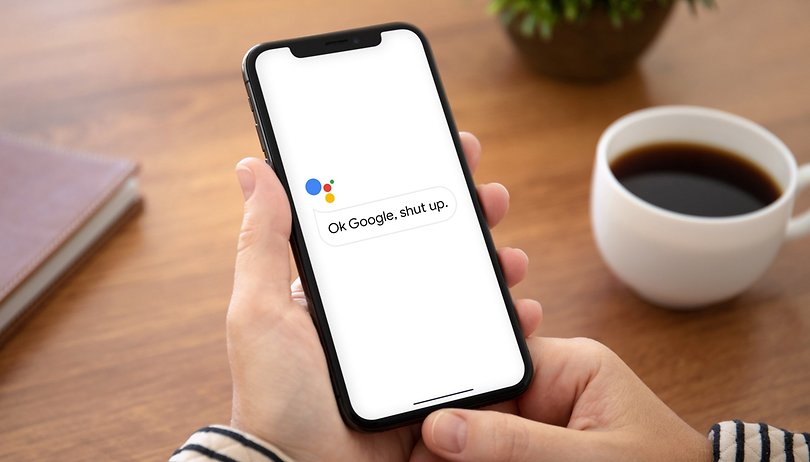

Der Google Assistent ist vielen Android-Nutzern schon seit Jahren eine nützliche Hilfe. Aber nicht jeder User mag es, dass sein Smartphone stets nach "Ok Google" lauscht. Der Assistent kann zum Glück in wenigen Schritten deaktiviert werden. Erfahrt in dieser Kurzanleitung, wie Ihr den Google Assistant oder das Kommando "OK, Google" deaktivieren und den Google Assistant auf dem Smartphone durch einen Konkurrenten ersetzen könnt.
Direkt zum Abschnitt springen:
- In die Google-Einstellungen kommen
- Google Assistant deaktivieren
- "Ok Google" deaktivieren
- Anderen Assistenten nutzen
- Persönliche Daten löschen
Der Google Assistant kann nicht einfach deinstalliert werden. Deswegen braucht es andere Wege, um ihn auf Eurem Smartphone zu auszuschalten. Unsere Anleitung zeigt, wie Ihr den Assistant und das Aktivierungswort "Ok Google" deaktiviert, das Mikrofon ausschaltet oder wie Ihr ihn gleich durch einen ganz anderen Assistenten ersetzt. Danach erklären wir Euch auch noch, wie Ihr Eure persönlichen Daten löschen könnt.
-
Lest auch: Alexa vs. Google Home
Wie komme ich in die Google-Einstellungen?
Um in die Einstellungen für den Google Assistant zu kommen, gibt es verschiedene Wege. Diese unterscheiden sich je nach Android-Version und der Version der Google-App auf Eurem Smartphone.
- Möglichkeit: Öffnet die Smartphone-Einstellungen und tippt auf dem Eintrag Google.
- Möglichkeit: Nicht auf jedem Smartphone findet Ihr den Punkt Google in den Einstellungen. Hier müsst Ihr die Google-App in der App-Übersicht starten, dann rechts unten auf den Reiter Mehr und dann auf Einstellungen tippen um in die Google-Einstellungen zu kommen.
- Möglichkeit: Bei älteren Versionen der Google-App, kommt Ihr direkt in die Google-Einstellungen, wenn Ihr die entsprechende App auf dem Smartphone startet.
Google Assistant deaktivieren
Den Google Assistant erreicht Ihr üblicherweise per Sprachbefehl "Ok Google" oder über langes Drücken des Home Buttons. Bei Handys mit Gestensteuerung funktioniert das auch, wenn Ihr von einer der unteren Bildschirmecken in die Displaymitte streicht. Alle drei Verhalten lassen sich deaktivieren. Seid Ihr über über einen der oben beschriebenen Wege in den Google-Einstellungen gelandet, geht Ihr anschließend wie folgt vor:
- Öffnet Kontodienste
- Tippt auf Google-Suche, Google Assistant & Spracheingabe
- Öffnet dort Google Assistant
- Wechselt anschließend zum Tab Assistant
- Scrollt nach unten zu Assistant-Geräte
- Tippt hier auf Smartphone
- Legt den Schalter bei Google Assistant um, sodass er ausgegraut ist
Alternativ kommt Ihr auch so in die Einstellungen: Startet den Google Assistant, tippt auf das Discovery-Zeichen (Kompass) unten rechts, dann auf Euer Profilbild oben rechts und dort auf Einstellungen. Macht dann oben bei 4. weiter.
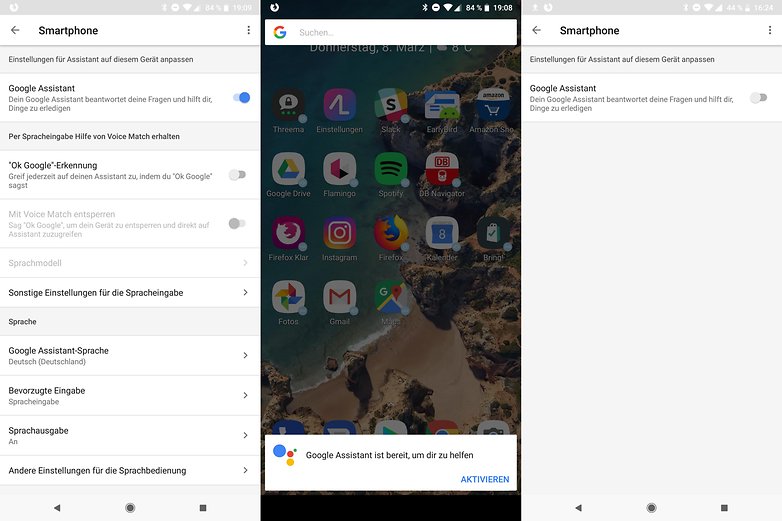
Google macht es Euch übrigens leicht, den Assistant jederzeit wieder zu aktivieren. Ein langer Druck auf den Home-Button und schon erscheint die Aufforderung, den Assistant zu aktivieren.
"Ok Google" deaktivieren
Der Assistant ist okay, aber Ihr stört Euch am ständigen Lauschen auf "Ok Google"? Dann könnt Ihr auch einfach die Spracherkennung deaktivieren und weiter den Google Assistant nutzen. Geht dafür wieder wie folgt in die Assistant-Einstellungen:
- Öffnet Einstellungen > Google > Kontodienste
- Tippt auf Google-Suche, Google Assistant & Spracheingabe
- In einigen Fällen kann der Eintrag auch nur Suche heißen
- Klickt hier auf den Eintrag Google Assistant
- Wechselt anschließend zum Tab Assistant
- Scrollt nach unten zu Assistant-Geräte
- Tippt hier auf Smartphone
Statt den Google Assistant an dieser Stelle komplett zu deaktivieren, entfernt den Haken bei Voice Match. Auch hier können sich die Einstellungen je nach Android- und Google-App-Version unterscheiden. Seht Ihr den Eintrag "OK Google" Erkennung, dann könnt Ihr auch einfach hier den Haken umlegen, um die Hotword-Erkennung zu deaktivieren.
Wollt Ihr vermeiden, dass Google generell Euer Smartphone-Mikrofon zum Lauschen benutzt? Dann entzieht die Berechtigungen für den Mikrofon-Zugriff. Geht dazu in Einstellungen > Apps & Benachrichtigungen > Alle Apps anzeigen und entzieht der Google-App die entsprechende Berechtigung.
Ein Kompromiss wäre, über die App Bouncer die Mikrofon-Berechtigung nur vorübergehend zu erteilen. So werdet Ihr vor jeder einzelnen Nutzung gefragt, könnt das Mikrofon für einen einzelnen "Ok Google"-Befehl nutzen und sicherstellen, dass Google hinterher nicht weiterlauscht.
Anderen Assistant auswählen
Sobald Ihr Google Assistant verbannt habt, könnt Ihr den Assistenten einfach durch einen anderen tauschen. Dieser wird dann ebenfalls durch langes Drücken des Home-Buttons aktiviert. Zur Auswahl stehen unter anderem die populären Alternativen Microsoft Cortana oder Amazon Alexa mit ähnlichem Funktionsumfang. Die Open-Source-Alternative Mycroft hat es noch nicht auf Android geschafft.
Um zwischen mehreren Assistenten zu wechseln, geht Ihr wie folgt vor:
- Einstellungen
- Apps
- Standard-Apps
- Assistent-App
- Hilfs-App und wählt Euren Lieblings-Dienst
Dieser Dienst muss kein Sprachassistent sein. Auch Firefox oder DuckDuckGo können hier einspringen. Diese starten dann einen neuen Browser- bzw. Such-Tab zum schnellen Durchforsten des Internets.
Persönliche Daten bei Google löschen
Wer auf Nummer sicher gehen will, löscht jetzt noch die persönlichen Daten, die Google zuhauf sammelt, wenn der Assistant aktiv ist (... und nicht nur dann). Am besten schaut Ihr einmal in das Google Dashboard, um einen Eindruck der gespeicherten Daten zu bekommen. Zum Dashboard kommt Ihr im übrigen auch direkt über das Smartphone, wenn Ihr in den Google-Einstellungen auf Google-Konto klickt.
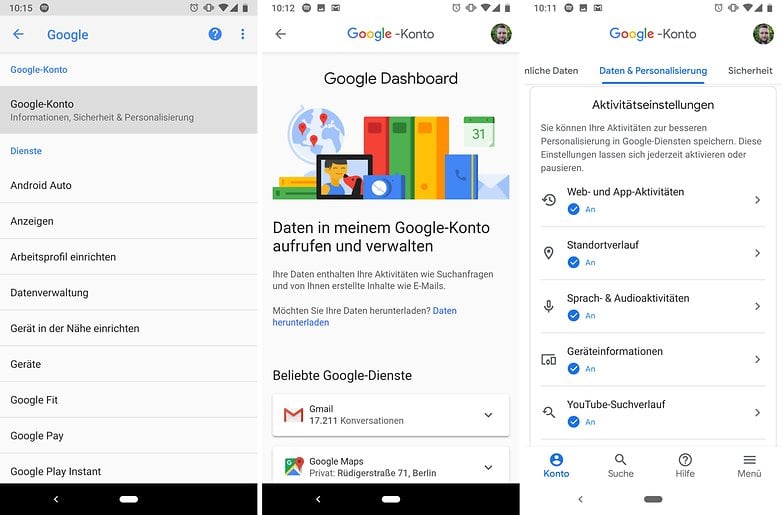
Um nun Eure Daten zu löschen, schaut Ihr im Dashboard ganz nach unten. Dort findet Ihr die gesammelten Daten für verschiedenen Aktivitäten. Vor allem die Sektionen Sprach- und Audioaktiviäten, Standortverlauf und Suchanfragen enthält eine Menge persönliche Daten, die Ihr in den verlinkten Seiten löschen könnt. Eure Assistant-Kommandos könnt Ihr dort übrigens auch nochmal anhören, wenn Ihr mögt.














Ihre Informationen , wie google Assistant deaktiviert werden kann, sind unvollständig, bzw. funktionieren nicht. Obwohl ich alle Häkchen deaktiviert habe, die ich finden kann ( ich habe nicht genau dasselbe Menü, Sony H8314, Android 10) meldet sich Google Assistant nun mit der Frage , wie er helfen kann und möchte aktiviert werden. das stört enorm, und lenkt zB beim Musikhören im Auto die Aufmerksamkeit massiv ab.
Wie kann ich in STUMM schalten?
Vielen Dank!
Andreas Lerner
Wird bei mir immer sofort deaktiviert.
Ob das Entziehen der "Mikrofon" Berechtigung für die Google App lange funktioniert, wenn 'sie' die Systemeinstellungen selber ändern kann?
Dieses Assistentenzeugs wird immer aufdringlicher, und die Einstellungen werden immer mal wieder nach App Updates ohne unser Wissen geändert. Genauso wie "Gerät finden", welches gerade neulich wieder eingeschaltet war, nur durch Zufall gesehen.
Ich spiele das Katz-und-Maus Spiel mit dem Abschalten übrigens, seit mein Smartphone mal auf den Fernseher geantwortet hat, und da kam weder "ok Google" noch ein "hey SIRI".
Diesen Google Asistant, hab ich komplett deaktiviert. Hab ihn noch nie vermisst. Ich mag Sprachsteuerung überhaupt nicht, wenn ich eine Hotline anrufe die von mir Sprachgesteuert werden will, leg ich entweder gleich auf, oder nuschele so lange, bis sie mich mit einem Mittarbeiter verbinden will.
Ich hab mir auf meinem iPhone Google Assistent installiert weil diese redselig ist und über einen breiteren Wortschatz verfügt als Siri. Google Assistent ist auch für mehr Scherze bereit.
Ernsthaft? Die hier in Deutschland gar nicht verfügbare Microsoft Cortana soll laut einer deutschen Seite eine Alternative zum Google Assistant sein? Ich denke durch die mangelnde Verfügbarkeit ist das schlicht falsch.
Das ist das Problem, wenn man alte Artikel neu aufwärmt, ohne sie auf Aktualität zu überprüfen.
Stecker ziehen, diese Spionagetools sillten verboten werden. Jaja, is ja sooo bequem, alles ganz leicht und ich hab ja nix zu verbergen...:)
Schreibt er auf seinem Handy, das er 24/7 am Mann trägt und die selbe Funktion enthält?
Aufgrund meiner "Alexa"-Geräte bevorzuge ich auch Alexa. Allerdings mit Google in Lauerstellung. Auf Google Android Smartphones macht es dann einfach irgendwie Sinn.
Also ich habe ja auch einige Alexa Geräte Zuhause, damit mein Lieblingssender startet oder das Licht an und aus geht. Evtl. kann mir Alexa mal nen Timer stellen, für alles andere ist Alexa zu doof oder ich stelle Alexa zu komplexe Fragen....
Wenn ich mehr als das Wetter oder ein Fußball-Ergebnis will kommt immer nur : "Dazu habe ich keine Informationen" ?
Hat sich schon mal jemand überlegt, in die gerammelt volle Kaufhalle eines Apple-Stores zu gehen und dort laut folgendes zu rufen: "Hey Siri, setzte das Gerät auf Werkseinstellung zurück!"
Die anschließende Massenpanik könnte man direkt knistern hören. ;-))
Nein, hat sich noch keiner überlegt, weil das vollkommener Unsinn ist zu denken, dass das funktioniert.
Das Erkennen von "Spaß" gehört offenbar nicht zu deinen Kernkompetenzen. Vielleicht sollte ich einen Spaß beim nächsten Mal vorankündigen, damit sich Leute mit diesem Unterscheidungs-Defizit leichter tun. ;-)
Sollte mir je in den Sinn kommen einen Sprachassistent zu kaufen dann den von Google
Ich sag immer " Hey, Google"...
Muss man dann auch die Eingabe via Tastatur deaktivieren, wenn man bei der Eingabe via Sprache Bedenken hat? Ich mein, da kann auch jedes Zeichen abgegriffen werden...
Google weiß eh schon alles von mir. Oder ruft bei Microsoft an. ? Aber zu diesem Assistant kann ich kein Beziehung aufbauen. Den will ich irgendwie nicht. ?
Diese zu deaktivieren bedeutet noch, dass man Google Maps nicht mehr mit Sprachsteuerung nutzen kann oder Android Auto, was ich Sch31ß3 finde.
Schade das "Hey Google" nicht reagiert, wenn das Display aus ist bzw Smartphone auf Stand-by. Siri reagiert auch da aber Google erst wenn man das Smartphone entsperrt hat. Ich nutze Google Assistent, wenn ich zu faul bin auf dem Display zu tippen. Dann heisst es " Hey Google, sende Nachricht an..." oder ".. rufe an.." oder "... öffne die Webseite...".